비디오 및 오디오 스트리밍을 통해 멀티미디어 콘텐츠를 즐길 수 있는 여러 클라우드 서비스가 있습니다. 두 번째 제안에 초점을 맞추면 음악을 듣는 데 의심의 여지가 없습니다. 스포티 파이 가장 잘 알려져 있습니다.
이것은 우리가 기본적으로 마음대로 사용할 수 있는 엄청난 양의 콘텐츠가 특징인 플랫폼입니다. 또한 제한이 있는 무료 구독부터 시작하여 다양한 양식 또는 구독 유형을 선택할 수 있습니다. 우리가 논의하고 있는 이러한 제한 사항 중 신청 광고에 시달릴 것입니다. 동시에 무료 모드는 재생 및 노래 스킵 기능.

그렇기 때문에 많은 일반 Spotify 사용자가 플랫폼 사용에 대해 월별 요금을 지불하고 제한 없이 모든 기능을 즐기는 것을 선택합니다. 아마도 여기서 가장 일반적인 기능 중 하나는 사용자 지정 재생 목록 생성. 여기에 우리가 가장 좋아하는 테마를 추가하고 다른 사용자와 공유하거나 다른 사용자가 만든 테마를 사용할 수도 있습니다. 기본적으로 Spotify와 같은 스트리밍 음악 플랫폼의 차트가 핵심 요소라고 할 수 있습니다.
또한 이러한 요소는 몇 달, 심지어는 XNUMX년에 걸쳐 만들어지는 요소라는 점도 고려해야 합니다. 따라서 대부분의 경우, 잃다 시간이 지남에 따라 생성된 재생 목록은 심각한 문제가 될 수 있습니다. 그것이 우리가 다음에 이야기할 응용 프로그램이 작동하는 곳입니다. 그리고 Spotify에 지쳐서 플랫폼으로 마이그레이션하려는 경우 개인 목록을 가져가는 방법을 살펴보겠습니다.
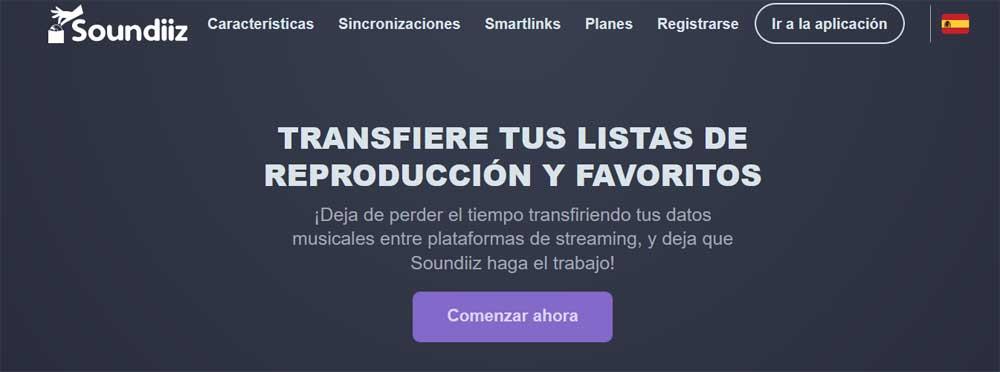
Soundiiz
... 할 목적으로 재생 목록 마이그레이션 Spotify에서 시간이 지남에 따라 만든 이 웹 애플리케이션을 활용할 수 있습니다. 이렇게 하려면 처음에 우리가 해야 할 일은 URL 공식 웹 사이트에 해당합니다. 여기에서 말하는 버튼만 클릭하면 됩니다. 시작하기 Spotify 계정을 우리가 말하는 이 웹 애플리케이션과 동기화합니다.
거기에서 우리는 재생 목록을 다른 음악 스트리밍 플랫폼에서 사용할 수 있도록 제공하는 형식 중 하나로 가져올 수 있습니다. 이 유형의 다양한 대안과 호환된다는 점을 언급할 가치가 있습니다.
무료음악
다른 한편으로, 그리고 이것들을 똑같이 수행하기 위해 재생 목록 내보내기 작업, 여기에서 또 다른 흥미로운 작업을 찾을 수 있습니다. 다음을 기반으로 데스크톱 컴퓨터에서 모두 사용할 수 있습니다. Windows , macOS 또는 Linux , 모바일 기기에서도 마찬가지입니다. 앞서 언급한 Spotify 외에도 여러 스트리밍 플랫폼과 작업할 가능성이 있다는 것도 흥미롭습니다.
이를 통해 간단한 방법으로 없이도 한 플랫폼에서 다른 플랫폼으로 자체 재생 목록을 가져오고 내보낼 수 있습니다. 호환성 문제.
TuneMy음악
우리가 원하는 경우 재생 목록 내보내기 Spotify와 같은 플랫폼에서 Apple 음악 or 유튜브이 또 다른 매우 흥미로운 솔루션입니다. 시작하려면 소스 플랫폼을 지정하기 위해 시작하자라는 웹 애플리케이션의 인터페이스에 있는 버튼을 클릭하기만 하면 됩니다.
분명히 애플리케이션이 재생 목록을 추출하여 대상 플랫폼으로 내보낼 수 있도록 스스로를 인증해야 합니다. 모든 것이 자동으로 매우 쉽게 이루어집니다.